2.2.2 创建T形波导模型
4.合并长方体 (1)从主菜单栏选择【Tools】→【Options】→【Modeler Options】,打开 3D Modeler Options 对话框,选择 Operation 选项卡,确认Clone tool objects before unite 复选框未被选中。
(2)单击键盘上的 O 键,切换到物体选择状态,单击物体选中第一个长方体 Tee,接着 按下 Ctrl 键同时选中第二个长方体 Tee_1 和第三个长方体 Tee_2,确保 3 个长方体都被选中 之后,从主菜单栏选择【3D Modeler】→【Boolean】→【Unite】命令或者单击工具栏的快捷按 钮,执行合并操作,将3 个长方体合并生成一个如图2.19 所示的T 形物体模型,合并后的物体名称和属性与第一个被选中的物体相同。
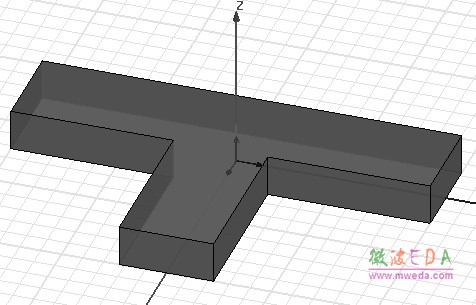
图 2.19 合并操作后的物体模型
5.创建隔片
(1)创建一个长方体。从主菜单栏选择【Draw】→【Box】,或者单击工具栏的 按钮,进入 新建长方体工作状态。移动鼠标光标在三维模型窗口任选一个基准点,在 xy 面展开成长方形,单 击确定;再沿着 z 轴移动鼠标光标展开成长方体,单击确定,完成后弹出属性对话框。
(2)设置长方体的位置和尺寸。在“属性”对话框的 Command 选项卡界面,Position 栏 输入"0.45in,Offset-0.05in,0in",设置长方体的起始点位置(注意:此处 Offset 是个变量, 由于尚未定义,所以数据输入时要带上单位 in),按回车键确定,此时会弹出如图 2.20 所示 的 Add Variable 对话框,要求设置变量 Offset 的初始值,在 Value 栏处输入“0in”,然后单击OK,返回属性对话框。
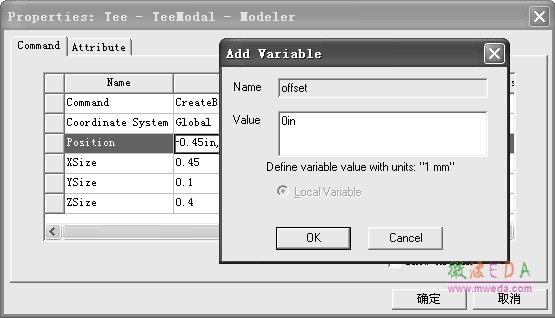
图 2.20 添加变量对话框
在 Xsize、Ysize 和 Zsize 栏处分别输入 0.45、0.1 和 0.4,设置长方体的长宽高尺寸。然后,选择属性对话框的Attribute 选项卡,在 Name 栏处输入长方体的名称 Septum,单击完成。此时,在T 形波导内部添加了一个小长方体,如图 2.21 所示。
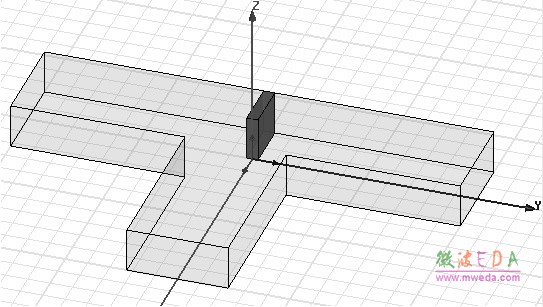
图 2.21 添加了小隔片后的模型
(3)相减操作。展开操作历史树,首先选中Tee,按下 Ctrl 键的同时再选中 Septum, 确认Tee 和Septum 都被选中,如图 2.22 所示;之后,从主菜单栏选择【3D Modeler】→ 【Boolean】→【Subtract】命令或者单击工具栏的 按钮,打开如图 2.23 所示的相减操作对话框。确认对话框中Tee 在 Blank Parts 栏,Septum 在 Tool Parts 栏,表明是从模型Tee 中去掉模型 Septum。单击OK按钮执行相减操作。相减操作完成后,创建的完整的T 形 波导模型如图2.24 所示。
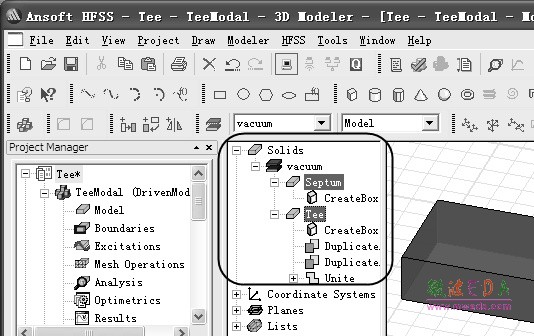
图2.22 通过操作历史树选择物体
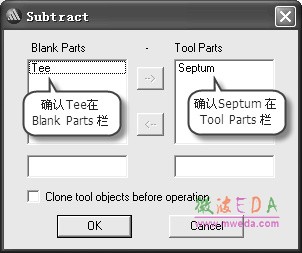
图 2.23 “相减操作”对话框

图2.24 完整的T 形波导模型
-

国内最全面的HFSS培训课程,包含7套视频教程和2本教材,资深专家讲解,视频操作演示,结合最新工程案例,让HFSS学习不再难...【详细介绍】
- s参数仿真结果与文献不一致,…
如何用HFSS仿真一端微带线
免费下 801页的hfss full bo…
AppCAD
新手请教:硅的epsilon/介电…
新手请教:HFSS里加的激励Ex…
我错在那里
关于HFSS使用
差分线波端口的设置问题
Hfss中lumped port 设置问题
- · HFSS视频培训课程
- · HFSS电磁仿真设计应用详解-在线阅读
- · HFSS教程
- · HFSS百科问答

